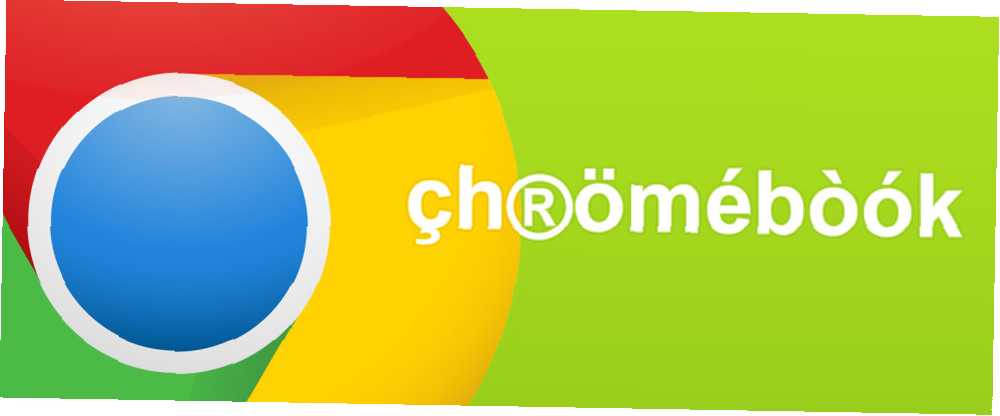
Peter Holmes
0
2447
740
Chromebook'larda yeniyseniz ve biraz dünya gezginindeyseniz veya Fransızca veya İspanyolca gibi aksanlar kullanan bir dilde düzenli olarak iletişim kuruyorsanız, Chromebook'unuzu kullanarak bunları nasıl yazacağınızı bilmeniz gerekir..
Klavye Düzenleri Ekleyin
Bir Chromebook'ta klavye düzenleri arasında geçiş yapmak mümkündür ve bu oldukça kolaydır. Ekranın sağ alt köşesindeki Chrome araç çubuğundaki üç yatay çubuğa veya sistem tepsisindeki kullanıcı simgesine tıklayarak ardından Chrome Ayarları'na gidin, ardından “Ayarlar”. Cihaz menüsünde (veya daha aşağı “duujjil” menü), seçin “Klavye ayarları” ve “Dil ve Giriş Ayarlarını Değiştir”. Click “Eklemek”, sonra ihtiyacınız olan dili seçin.
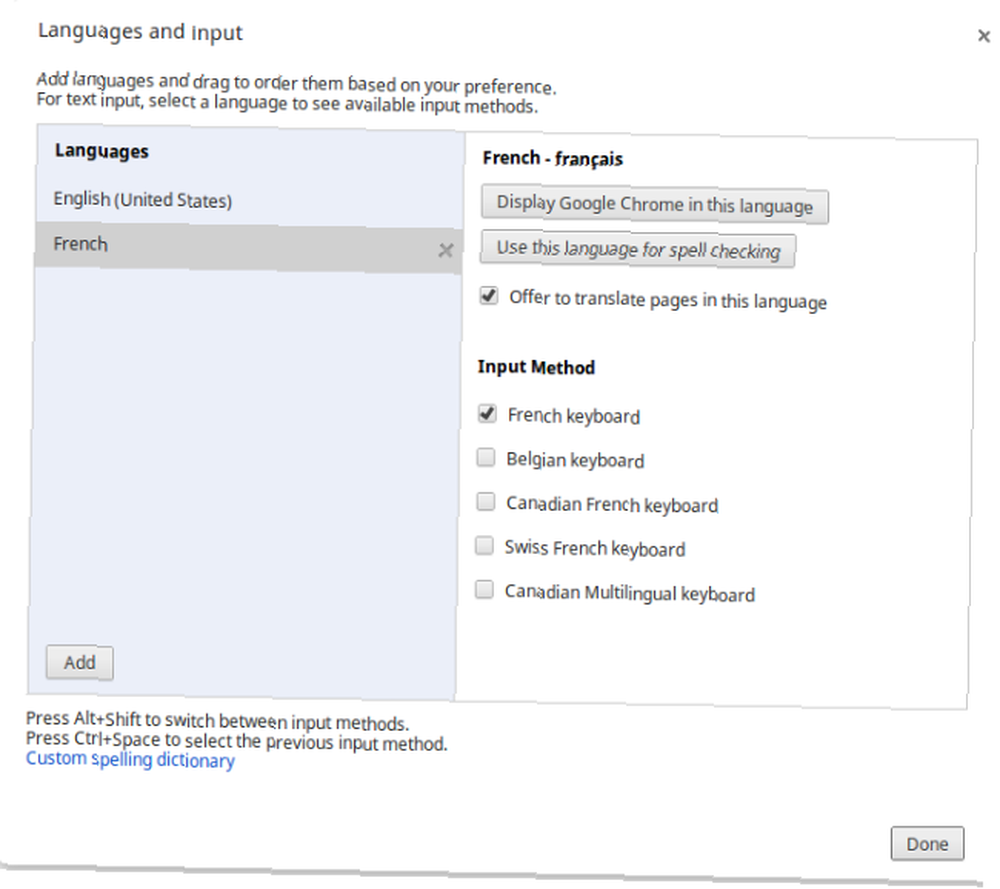
Listenizdeki her dile tıkladığınızda, hangi klavye düzeninin kullanılacağını, Chrome'un bu dilde görüntülenmesini isteyip istemediğinizi, o dilde yazım denetiminin yapılmasını ve bu dilde sayfaların çevirilip çevrilmeyeceğini seçebilirsiniz. Chrome ekranları ve yazım denetimi için yalnızca bir dil seçebilirsiniz, ancak çeviri seçeneği kesinlikle Chromebook'ları seyahat için kullananlar için yardımcı olur. Chromebook'unuzu En Son Seyahat Cihazı Olarak Bir sonraki seyahatiniz için cihazınızı Chromebook'lara göz atmayı düşünebilirsiniz. Peki neden seyahat için bir Chromebook seçtiniz? Çünkü seyahate gelince, onlar yerinde. ve yolda para kazanın Düşük Bütçe Yol Savaşçısı - Hiçbir Şey Yok Etmek İçin Her Yerde Nasıl Çalışılır Düşük Bütçe Yol Savaşçısı - Hiçbir Şey Yok Etmek İçin Her Yerde Nasıl Çalışılır Yolda çalışmak bazen gerekli, ancak genellikle bütçede zor. Bununla birlikte, evden çalışma maliyetlerini azaltmanın bazı yolları vardır.. .
Klavyeleri Değiştirme
Tercih ettiğiniz dilleri ve klavye düzenlerini ayarladıktan sonra, aralarında geçiş yapmak için sağ alt sistem tepsisine tıklayabilirsiniz. Klavye düzenleriniz arasında geçiş yapmak için Alt-Shift tuşunu kullanarak veya son düzeninize gitmek için Ctrl-Space tuşlarını kullanarak tercih ettiğiniz klavye düzenleri arasında geçiş yapabilirsiniz. Bunu ilk yaptığınızda bir bildirim açılır, daha sonra bir süre bildirim yapılmadan basitçe bunlar arasında geçiş yapılır. Belgelerin Alt-Shift kullanırken klavyeler arasında geçiş yapacağınızı söylediğini unutmayın; ancak AltGr-Shift kullanıyorsanız (AltGr sağdaki Alt düğmesidir) sizi ABD'den INTL'ye götürecektir..
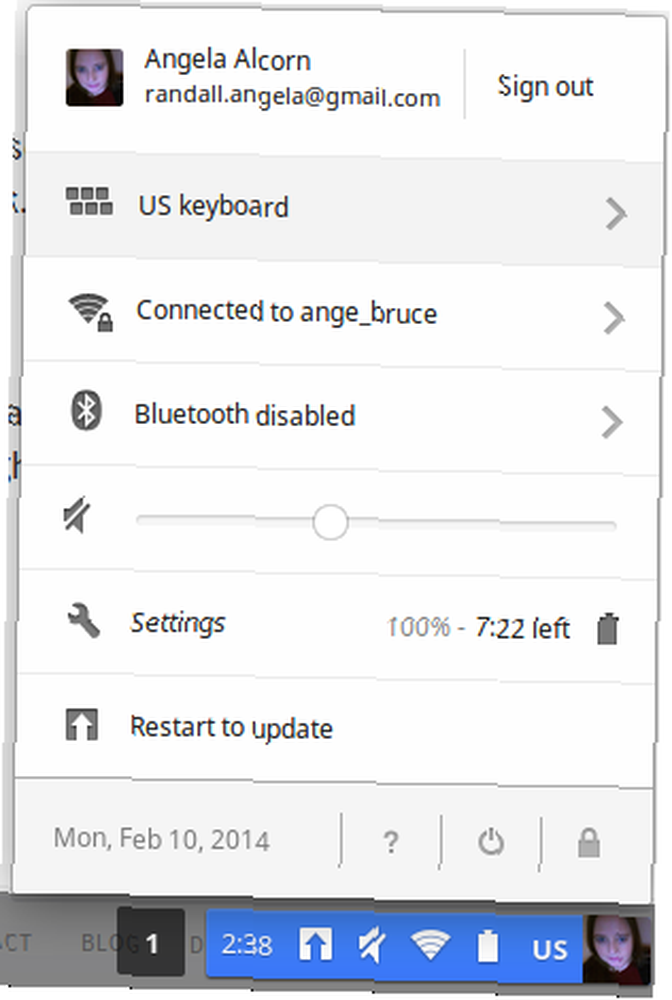
Her iki klavye düzenindeki yazıya dokunabiliyorsanız, dile özgü klavyeler arasında geçiş yapma seçeneği harikadır. QWERTY’de yalnızca türüne dokunabiliyorsanız yine de aksan kullanmak istiyorsanız çok değil..
ABD Klavye Düzeninizde Aksanlar / Diakritikler
Bu, genişletilmiş ABD klavyesinin kullanılmasını gerektirir, bu nedenle aksan gereksinimlerinize bağlı olarak yukarıda belirtilen ayarlara girmeniz ve ABD genişletilmiş klavyesini veya ABD uluslararası klavyesini eklemeniz gerekir. Düzenler arasında geçiş yapmak için daha önce bahsedilen kısayolları kullanabilirsiniz. ABD Klavyesini kullanırken ABD Uluslararası klavyesini ve EXTD’yi kullanırken INTL’i araç çubuğunda.
ABD Genişletilmiş veya ABD Uluslararası klavyesini kullandığınızda, bunun gibi bir aksan için AltGr-e gibi kısayol tuşlarını kullanarak aksan girilebilir: é. Kısayolları bulmak ve klavye düzeninizi görüntülemek için aşağıdaki ipuçlarını kullanın. Gördüğünüz gibi, INTL klavyesine geçmek için AltGr-Shift tuşlarını kullandıktan sonra, AltGr-Letter ve Ctrl-Space tuşlarını kullandıktan sonra kullanmak oldukça hızlı.
Klavye Düzenleri ve Kısayollar
Yabancı veya uluslararası bir klavyeyi kullanmak çok iyidir, ancak hangi kısayolları kullanacağınızı bilmiyorsanız hala takılı kalırsınız. Ctrl-Alt- / tuşlarına basarak, geçerli klavye düzenini size gösterebilirsiniz. Bu aynı zamanda Ctrl'ye basılı tutabileceğinizi ve Ctrl'ye karşılık gelen kısayolların ne olduğunu ve Alt, Shift ve Search için de geçerli olduğunu hatırlatacaktır. Bununla birlikte, genellikle aksan yapmak için kullanılan AltGr kısayollarının ne olduğunu size göstermez. (Google’a gelin, çalışmasını sağlayın!) ABD’nin uluslararası düzeninde AltGr’i kullanarak yapabileceğiniz tüm karakterlerin bir listesini görmek isterseniz Wikipedia’ya bakın. Ayrıca, İngiltere ve İrlanda mizanpajlarının ayrıntılarını gösterir, ancak Uluslararası mizanpajdan biraz farklı olan ABD Genişletilmiş mizanpajını göstermez..
ABD Genişletilmiş düzeni ve ABD Uluslararası düzeni arasındaki ana farklardan biri noktalama işaretleridir. Uluslararası düzende 'yazdıktan sonra e yazıp é alabilirsiniz. 'Yazmak istiyorsanız, tuşuna basmanız ve ardından boşluk çubuğunu kullanmanız gerekir. Diğer noktalama tuşlarında da olduğu gibi, düzenli olarak aksan yazmıyorsanız, bu gerçekten can sıkıcı olabilir..
ABD'de Uluslararası:
- 'Tuşu (1'in solunda) artı harf aksan mezar yapacaktır, ör. È, ù, à.
- 'Tuşu (giriş tuşunun solunda) artı harf, örneğin bir c yazarsanız, aksanlı bir aksan veya bir çekirge yapar. á, é, ç.
- ^ Tuşu (Shift-6) artı bir harf circonflex yapacaktır; û, ê.
- ” Bir anahtar ve bir harf, örneğin bir tréma / umlaut yapacaktır. ü, ö.
Unicode Kullan
Herhangi bir karakterin Unicode gösterimini, yazınızda görünmesini sağlamak için kullanabilirsiniz. Bunu yapmak için, Ctrl-Shift-U tuşlarına ve ardından u tuşlarına basmayı bırakın. Altı çizili bir u işareti göreceksiniz, bu, karakterin Unicode'unu yazmaya hazır olduğunuz anlamına gelir. Rakam ve harfleri yazın (büyük harf gerekmez) ve ardından boşluk tuşuna basın, görünecektir. Örneğin, Ctrl-Shift-U-00C0 size À (Bir Mezar) verir. Unicode karakter listesinin tamamı için Wikipedia'ya bakın.
UTF8 Uzantısı
Her zamanki gibi, Chrome'daki çoğu şey için bir uzantı var. Karakter eklemek amacıyla UTF8 uzantısı size yardımcı olabilir. Chrome'da başka bir yere yapıştırmak için karakterleri kolayca kopyalamanıza olanak tanır. Tek yapmanız gereken araç çubuğunuzdaki yıldızı tıklatarak istediğiniz karakteri bulana kadar kaydırmak. Sonra kes ve yapıştır - kolay!
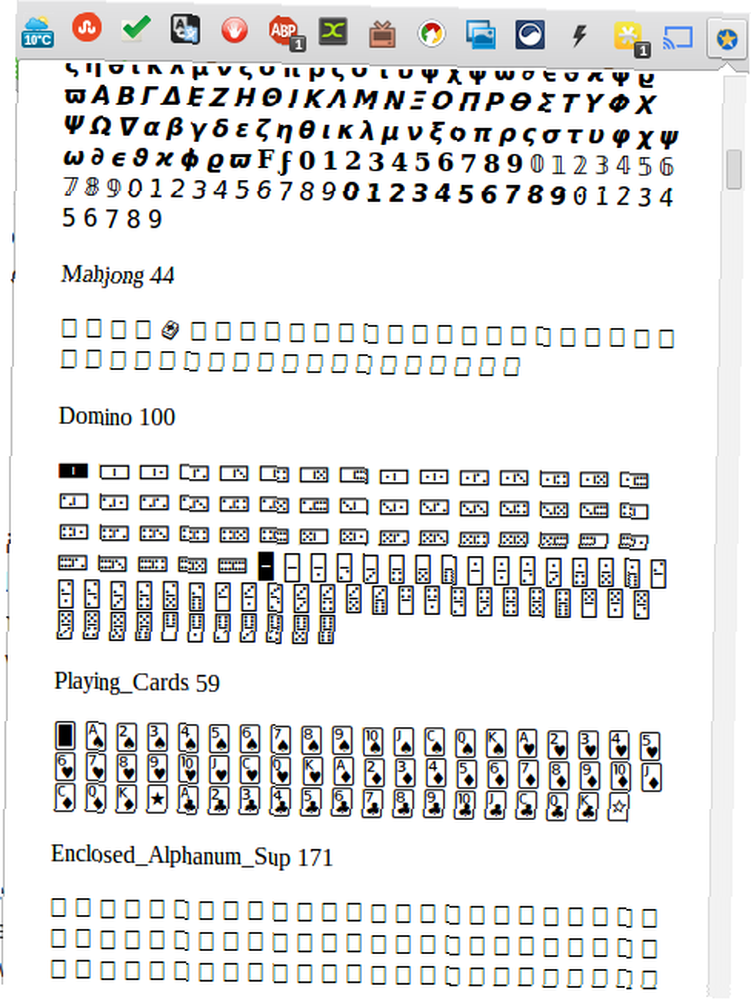
Google Harf Çevirme Aracı Uzantısı
Bilgisayarları sık sık değiştiriyorsanız veya Chromebook'lardan Chromebook'lar - Faydalı mı yoksa Yararsız mı olduğundan emin değilseniz? Chromebook'lar - Faydalı mı, Yararsız mı? Eşim bana Noel için bir alet seçti - yeni bir MP3 çalar mı yoksa Chromebook mu? , Chrome'da yanınızda kalacak bir klavye girişi çözümü isteyebilirsiniz. Öyleyse, tarayıcıdaki dilleri değiştirmenize izin veren Google Harf Çevirme Aracı Uzantısını inceleyin..
Bu yöntemlerden hangisi size en uygun? ABD Uluslararası klavye düzeninin ve tuhaflıklarının hayranı mısınız? Yoksa ABD Genişletilmiş düzenini mi tercih edersiniz??
Hareket halindeyseniz ve Chromebook'unuzun özelliklerini ve sistem bilgilerini kontrol etmeniz gerekiyorsa, bunu yapmanız için birçok yöntem vardır..











